
'스파이더맨: 뉴 유니버스'는 역대 최고의 애니메이션 영화 중 하나로 찬사를 받아 왔습니다. 그것이 성공할 수 있었던 가장 큰 이유는 만화의 황금기 동안 사용된 인쇄 노고에 경의를 표하며, 만화로부터 영감을 받았기 때문이었습니다. 특히 영화 제작 과정에서는 Blender와 같은 3D 소프트웨어를 사용하는 창작자들이 큰 역할을 했습니다. 이와 같은 소프트웨어는 'Blender Render Farm'을 통해 복잡한 장면을 효율적으로 처리하며, 창작자들이 고품질의 결과물을 빠르게 제작할 수 있도록 돕습니다. '스파이더맨: 뉴 유니버스' 뒤에 있는 예술가들에게는 정면으로 직면한 독특한 도전이었습니다. 하지만 대부분의 문제들과 마찬가지로, 그것들을 더 작은 조각들로 분해함으로써 해결하는 것이 더 쉽습니다. 스파이더맨의 각 구성 요소를 세분화해서 살펴보겠습니다.
영화에서 그들은 룩을 위해 세 가지 다른 기법을 사용했습니다.
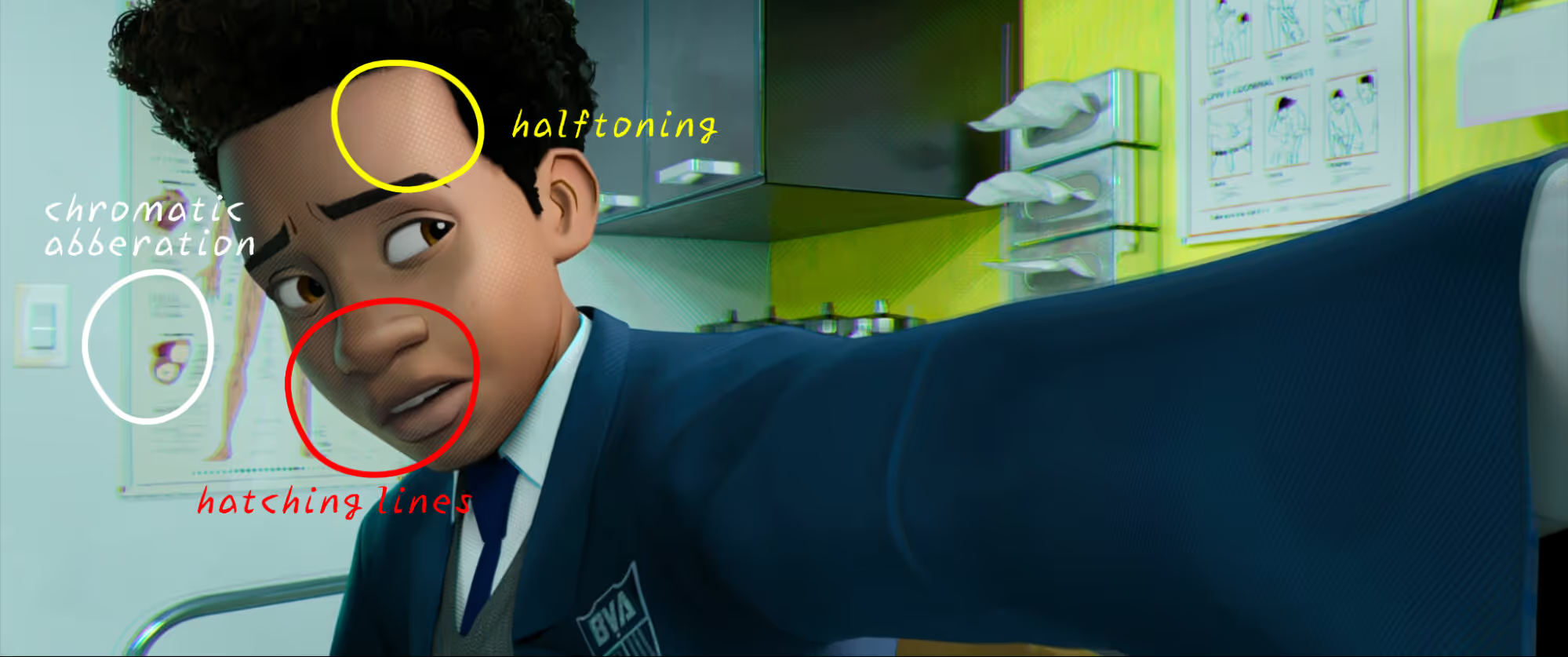
그들이 사용한 첫 번째 기술은 반사 하이라이트에 하프톤을 적용하는 것이었습니다. 하프톤은 점만 사용하여 그라데이션 효과를 시뮬레이션 하는 데 사용되는 기술입니다.
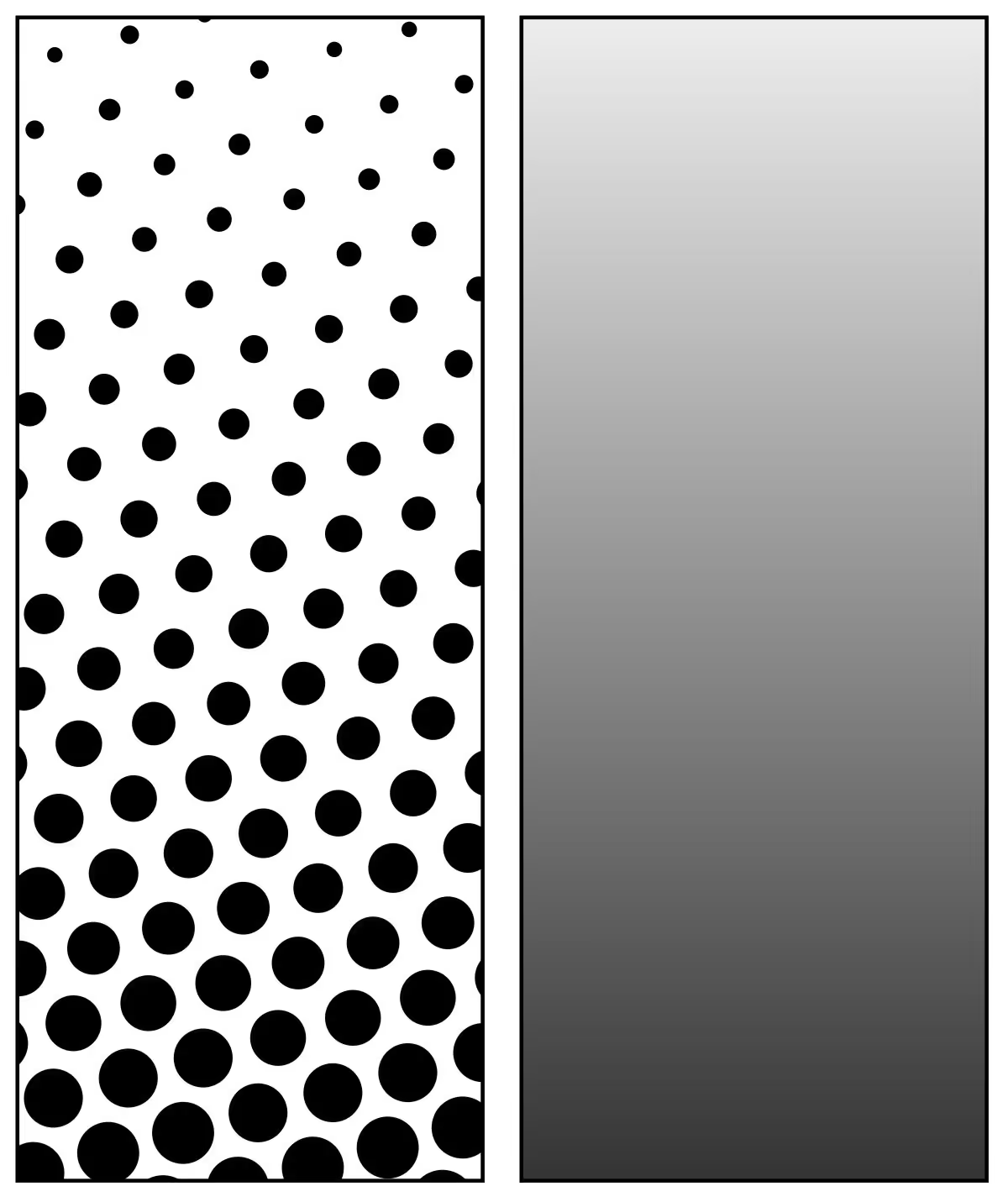
둘째, 그들은 그림자를 위해 해칭선(hatching lines)을 사용했습니다. 해칭은 평행선을 사용하여 색조 또는 음영 효과를 만드는 데 사용되는 기술입니다.
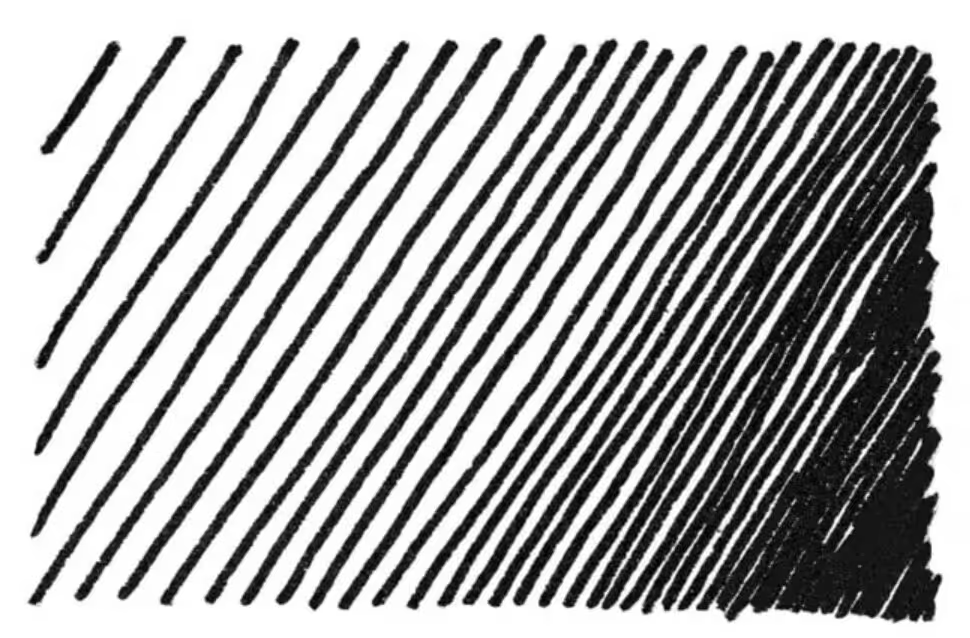
그리고 마지막으로, 그들은 과거에 흔히 발생한 인쇄 오류를 시뮬레이션하기 위해 색수차를 사용했습니다.
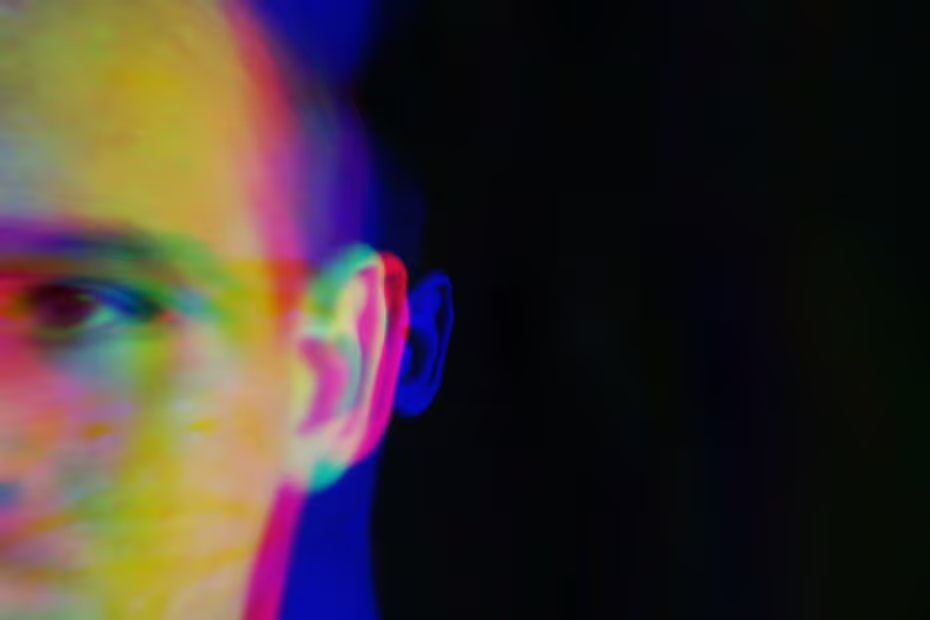
그 외에도 아티스트들이 영화에서 사용한 더 작은 세부사항이 있지만, 단순함을 위해 셰이더를 어떻게 재현할 것인가가 기반이 될 것 입니다.
여기 기본적인 3점 조명 설정이 있는 Eevee의 기본 장면이 있습니다. 이 튜토리얼의 모든 노드에 액세스하려면 렌더 엔진을 Eevee로 설정해야 합니다.
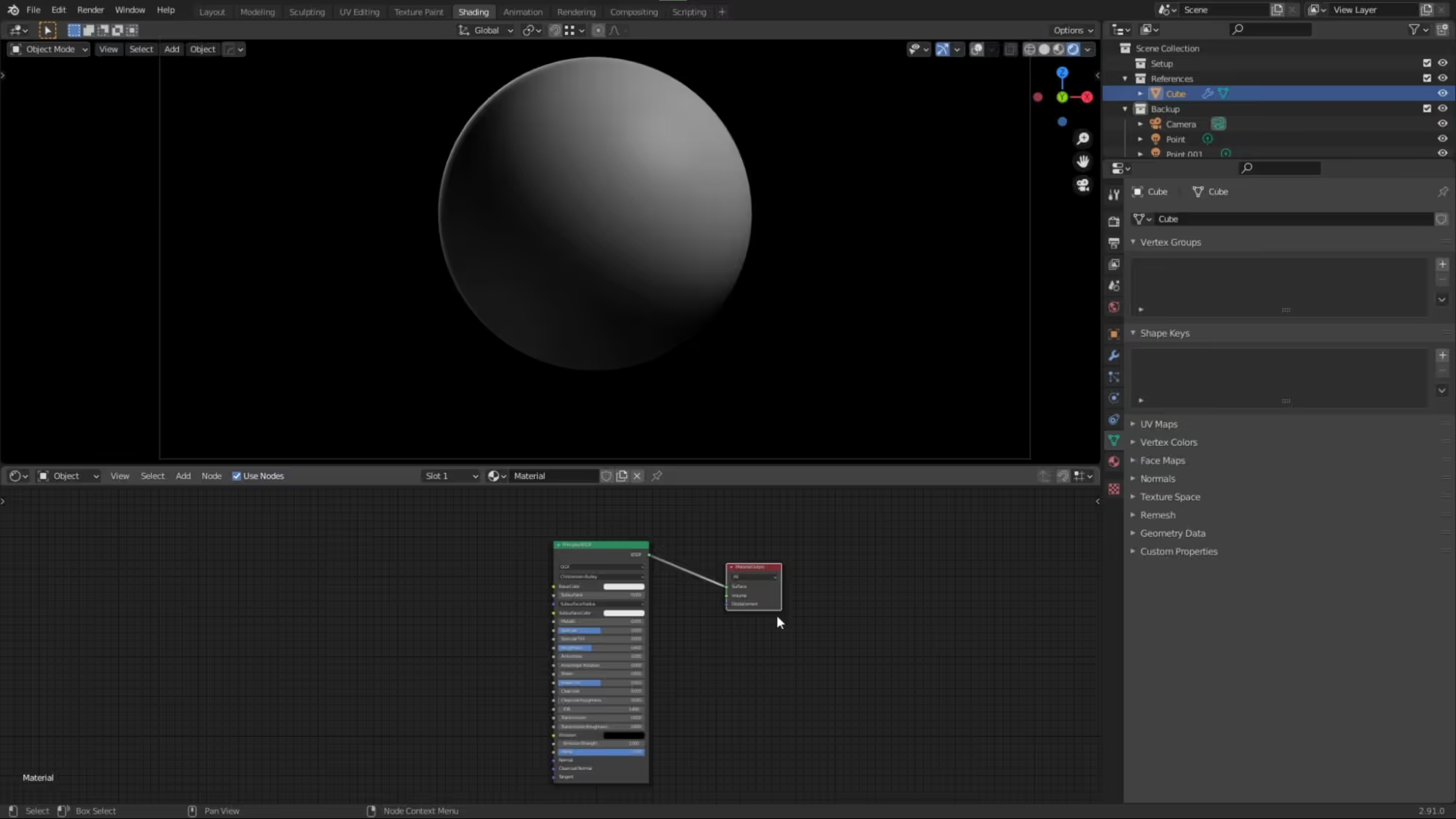
시작하려면 음영 탭으로 이동하여 셰이더를 RGB 노드에 추가한 다음 ColorRamp 노드에 연결합니다.
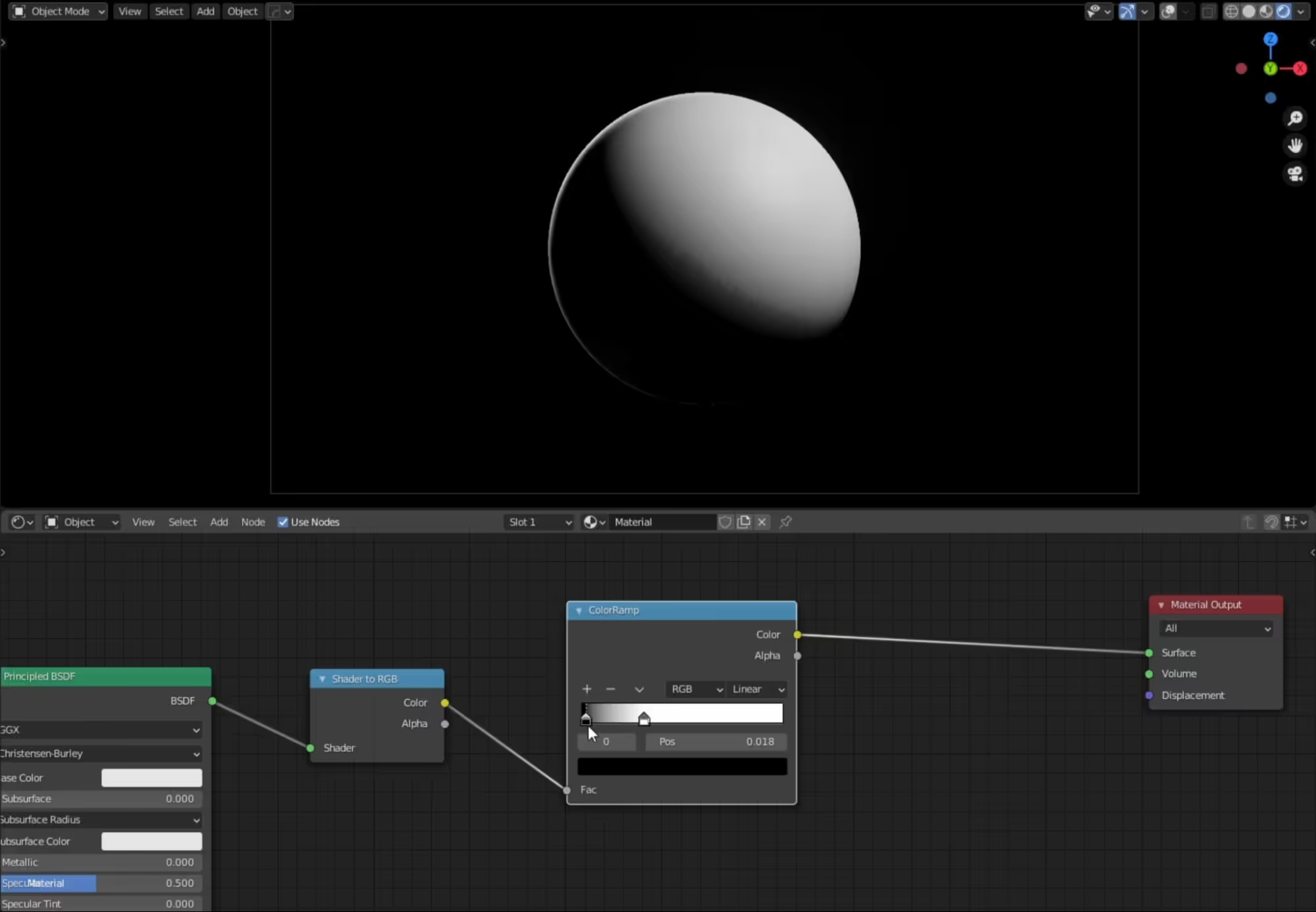
이것은 조명이 어떻게 작동할지를 어느 정도 제어할 수 있게 합니다. 하이라이트에 하프톤을 추가하기 위해 이것을 베이스 마스크로 사용할 것입니다.
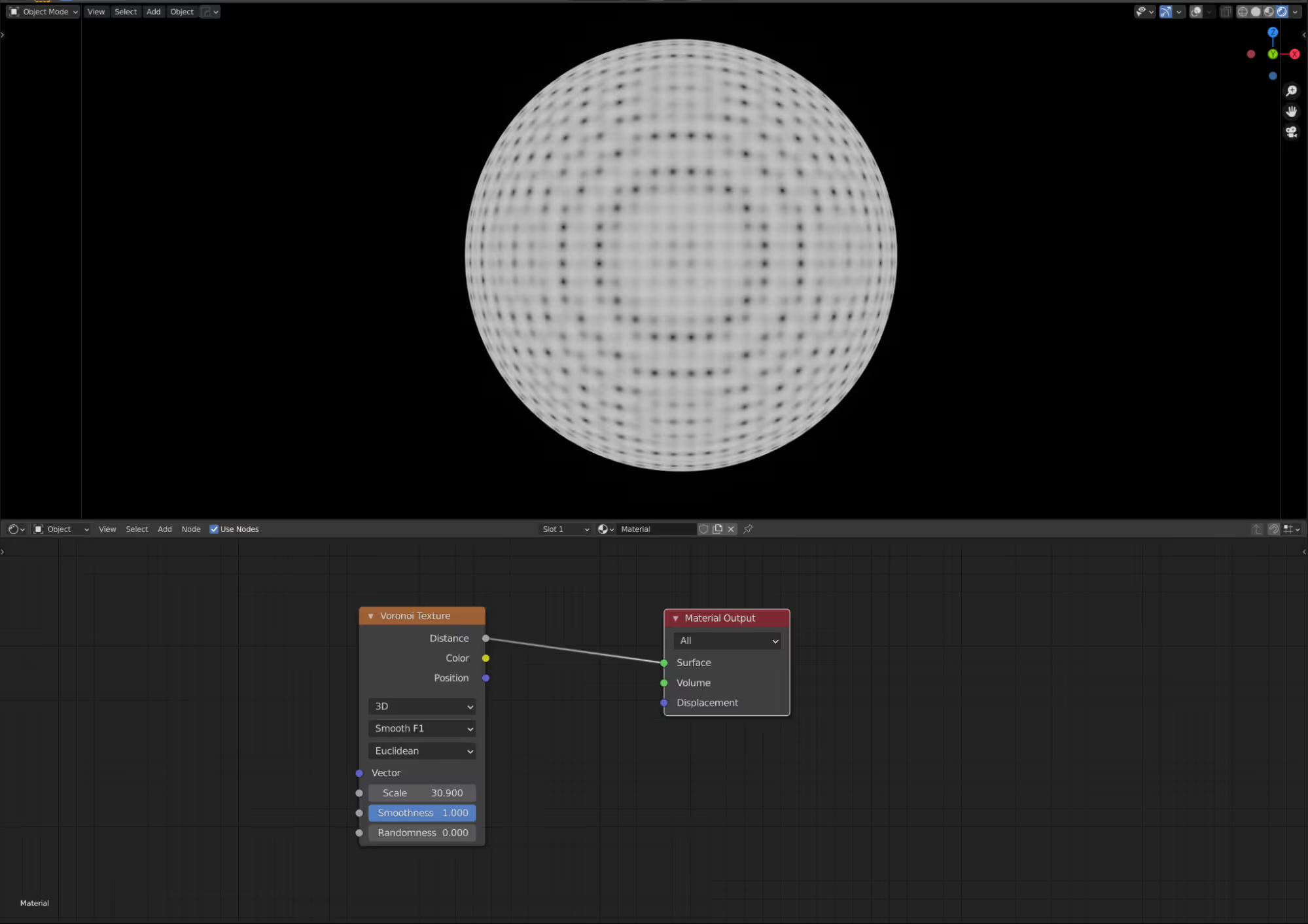
하프톤은 보로노이(Voronoi) 텍스처를 추가하여 Smooth F1로 설정하고 임의성을 0으로 설정한 후 스케일을 조정할 수 있습니다.
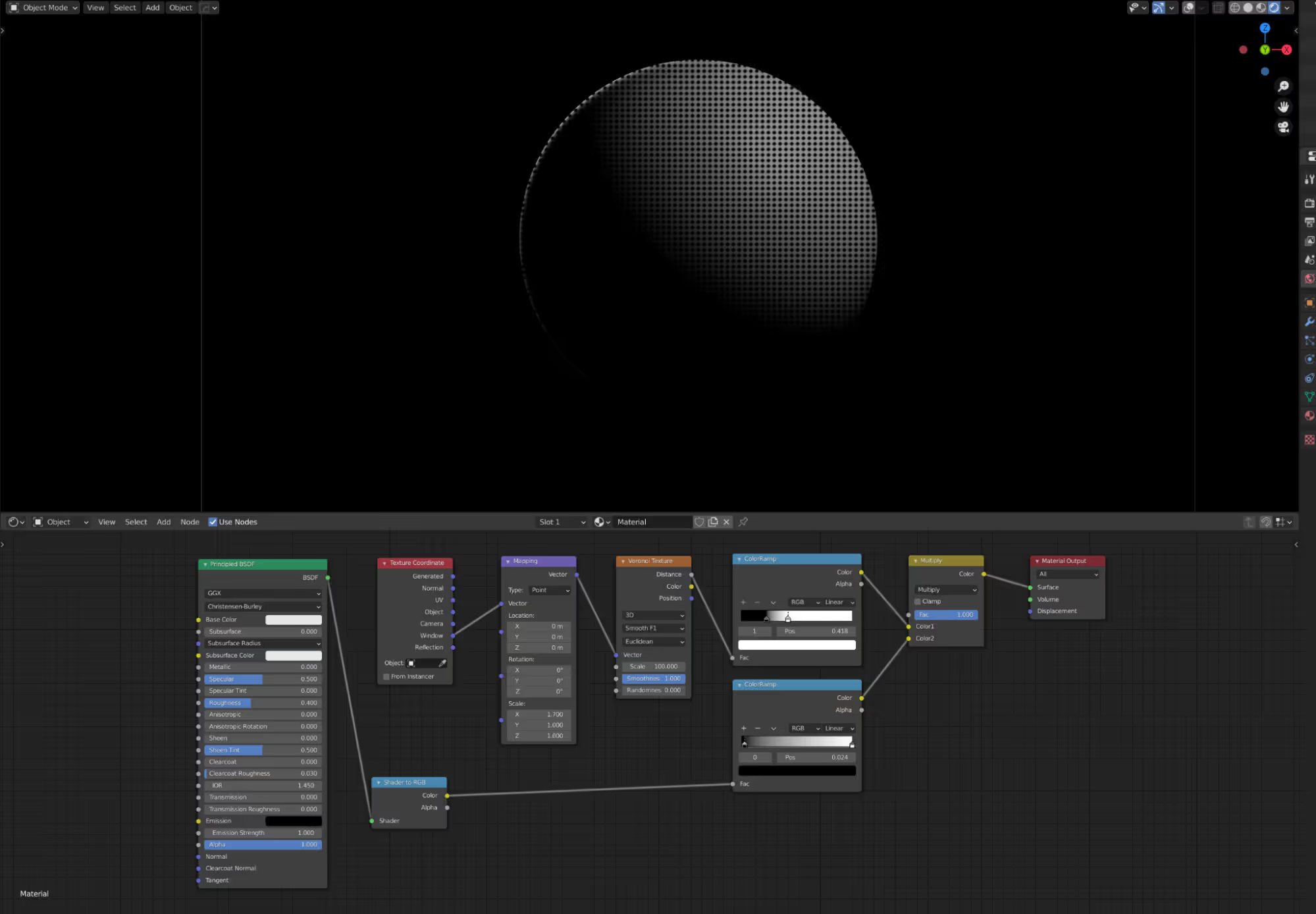
뒤틀린 관점을 수정하려면 텍스처 좌표 노드를 추가한 다음 윈도우 출력을 매핑 노드의 벡터 입력에 연결합니다. 그리고 여기서부터는 스케일을 조정하여 좀 더 원형이 되게 할 수 있습니다. ColorRamp 노드를 사용하여 하프톤이 어떻게 보이는지 제어하고 이것을 마스크와 곱하면 됩니다.
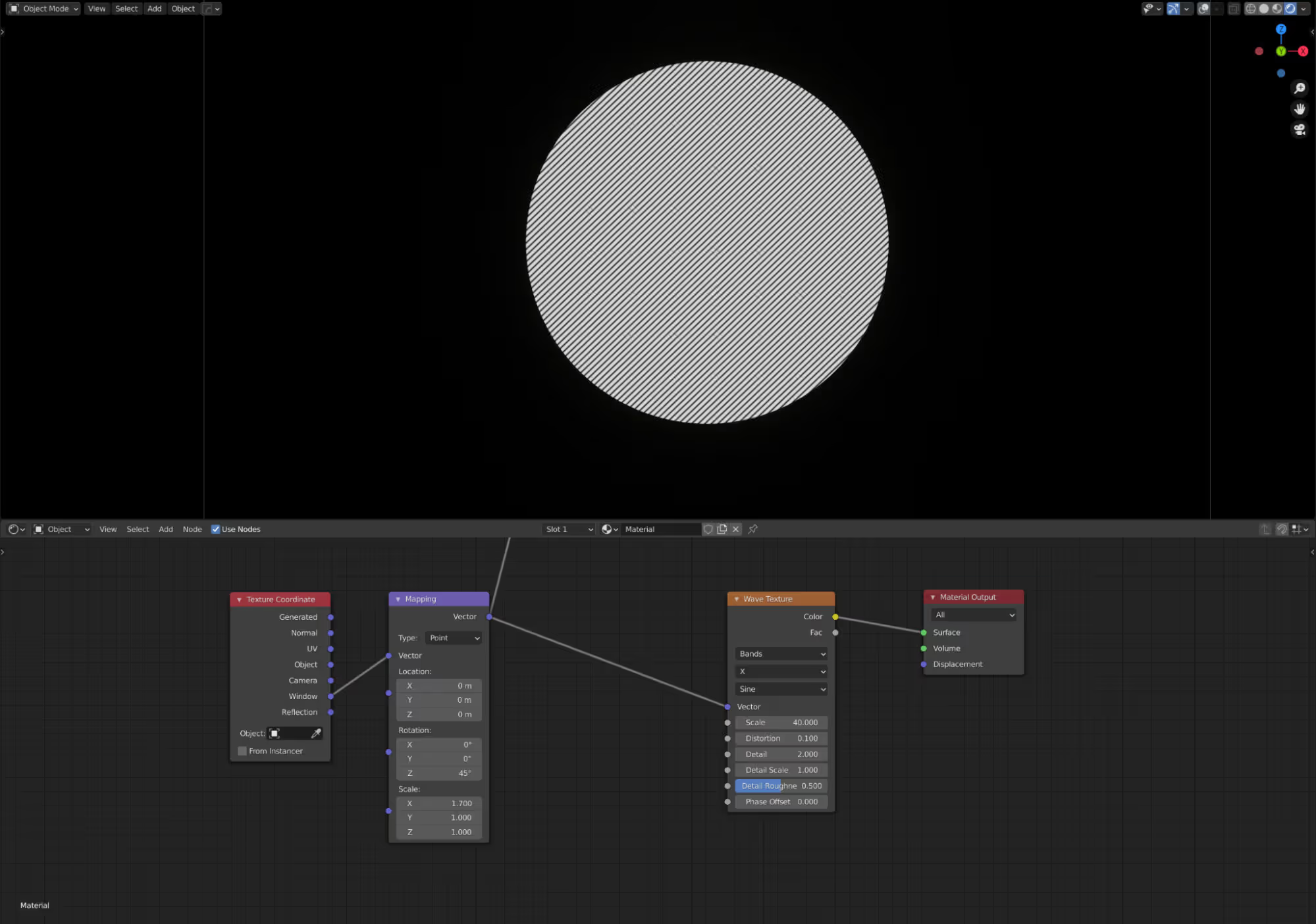
다음은 그림자에 해칭 라인을 추가할 것입니다. 웨이브 텍스처 추가 >매핑 노드 플러그인 > 스케일과 회전을 조정합니다.
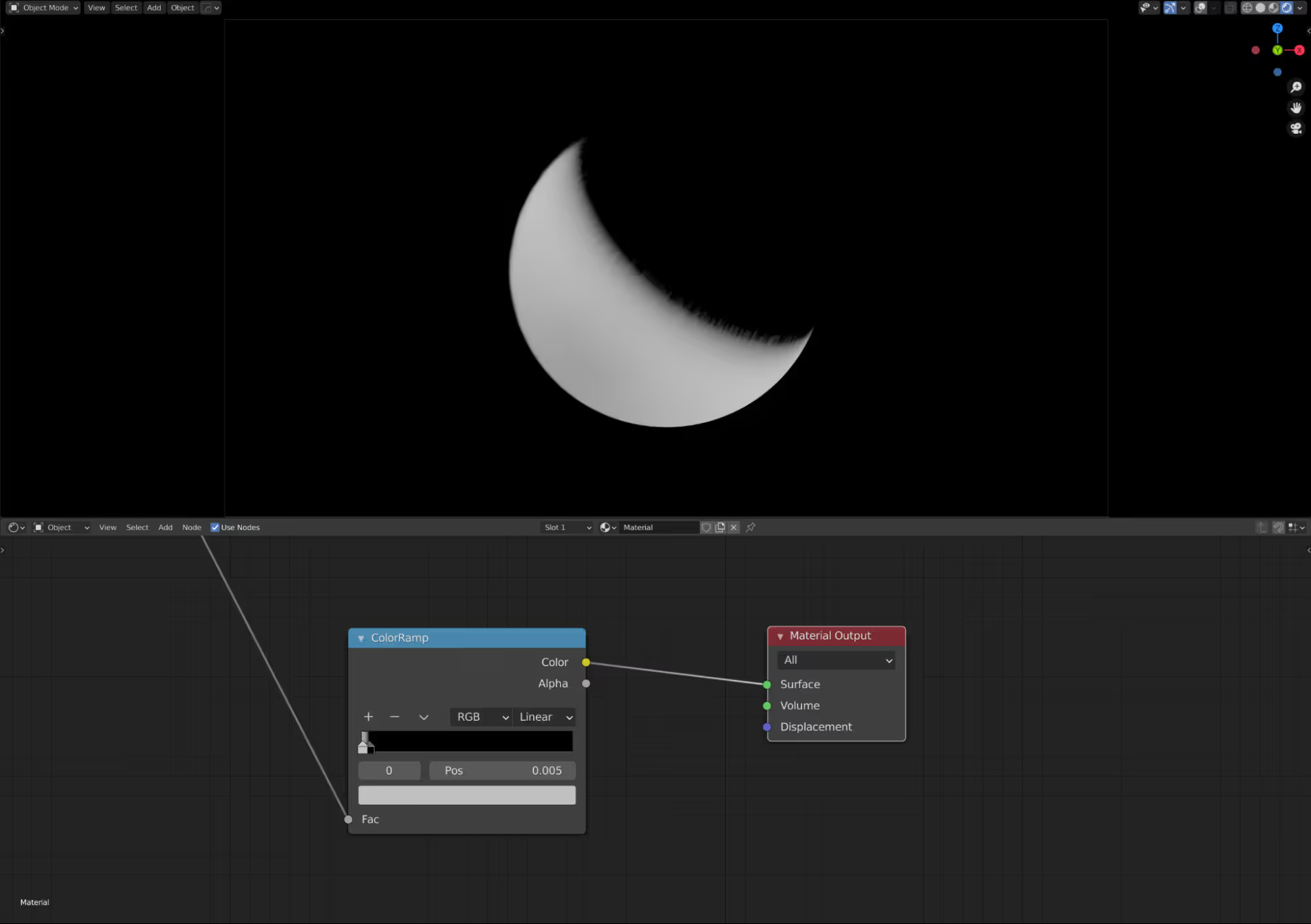
ColorRamp 노드를 사용하여 다른 마스크를 만들지만 이번에는 그림자를 분리할 수 있도록 반전시킬 것입니다.
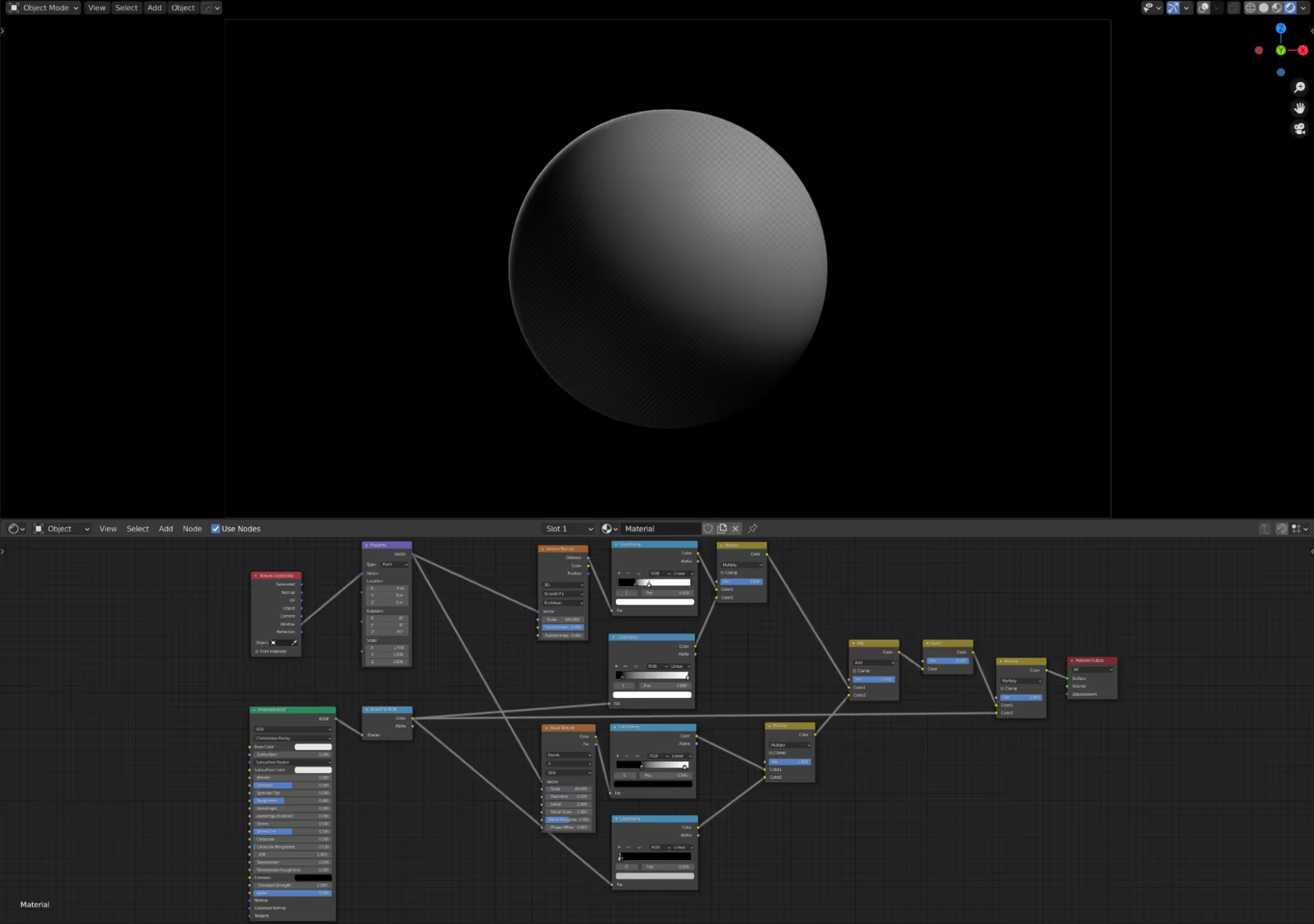
웨이브 텍스처와 곱하고 해칭 라인과 하프톤을 함께 더하고 반전시킨 다음 Shader to RGB 출력을 곱합니다. 여기서부터 제대로 보일 때까지 설정을 조정할 수 있습니다.
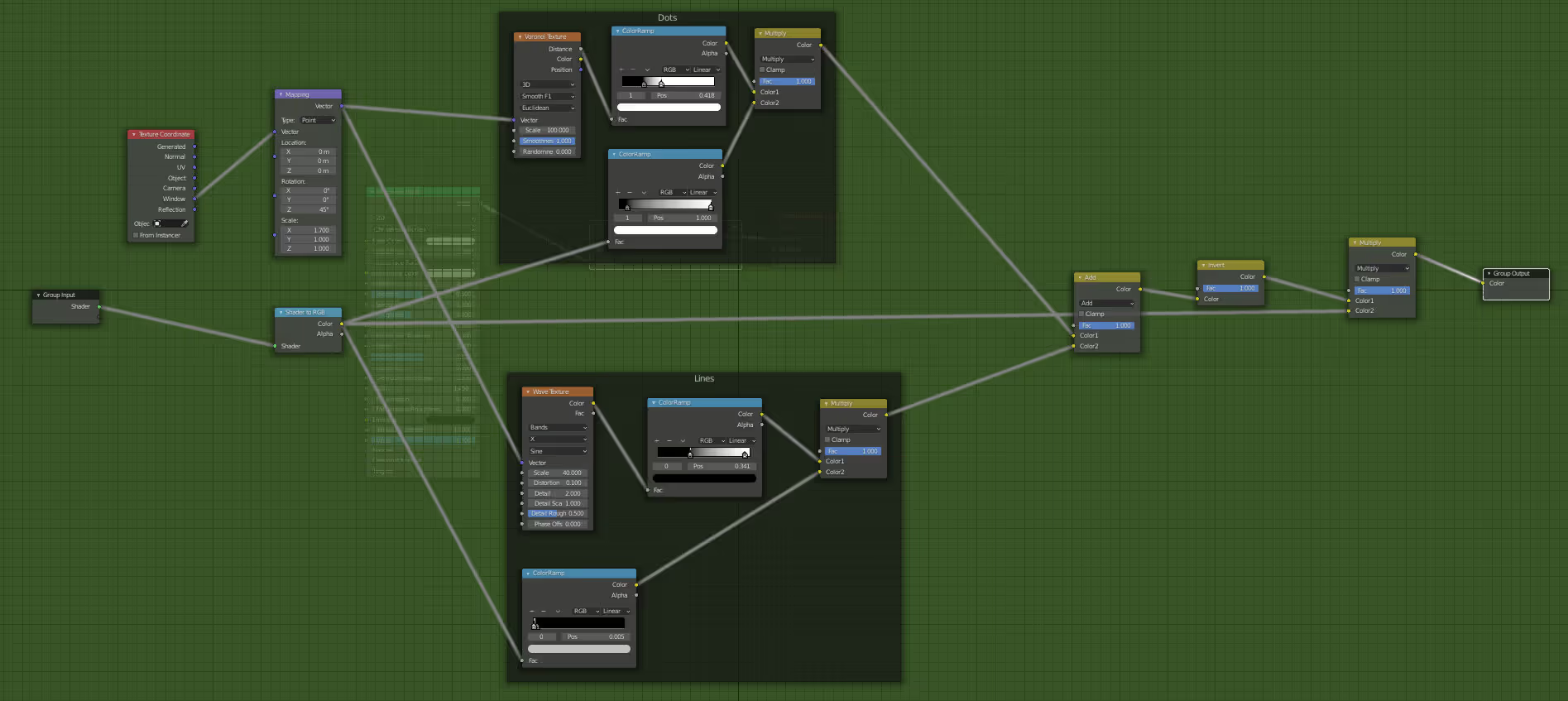
완료되면 노드를 모두 선택하고 CTRL + G를 눌러 함께 그룹화합니다. 노드 그룹 내에 있음을 나타내려면 배경이 녹색으로 변해야 합니다.

이름을 원하는 대로 지어주면 다니엘 바이스테드의 Wanderer 씬처럼 더 멋진 걸 시험해 볼 수 있습니다. 제가 한 일은 렌더링을 위해 카메라를 설치하는 것뿐입니다.
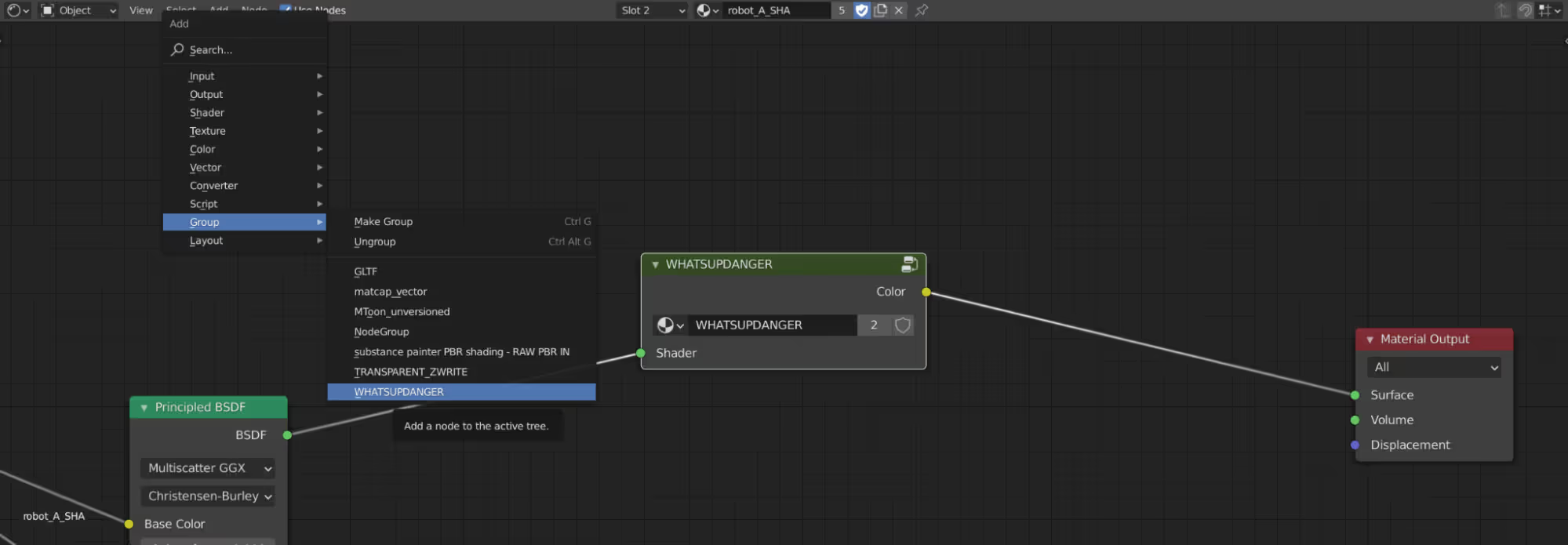
노드를 가져오려면, 파일로 이동 > Append>노드가 포함된 씬을 클릭하면 노드가 "그룹" 아래에 있어야 합니다. 그것을 연결하고 필요에 따라 설정을 조정합니다.
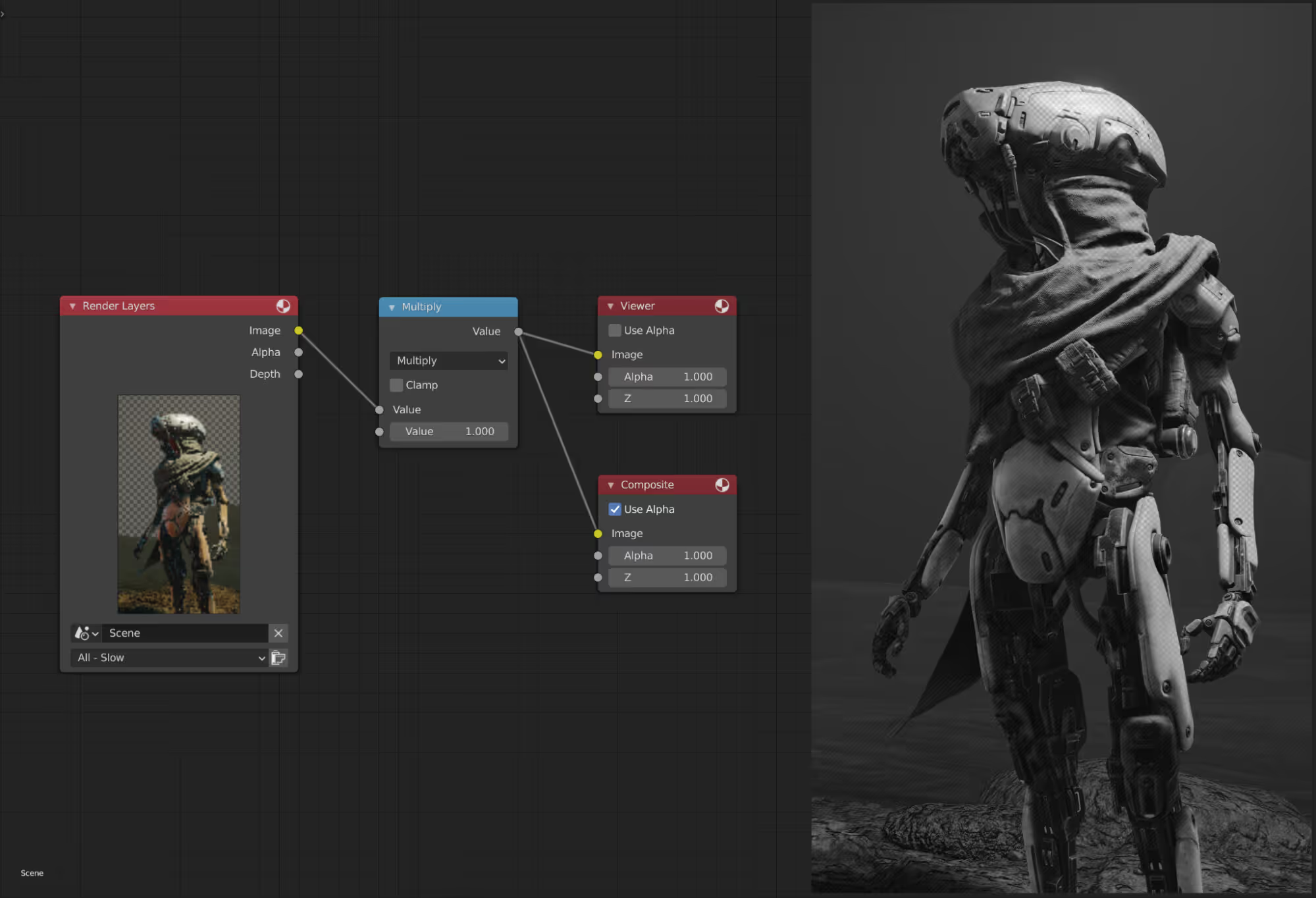
최종 효과를 얻으려면 합성 탭으로 이동하여 수학 노드(Math node)를 추가한 다음 곱셈으로 설정하여 대비를 제어합니다.
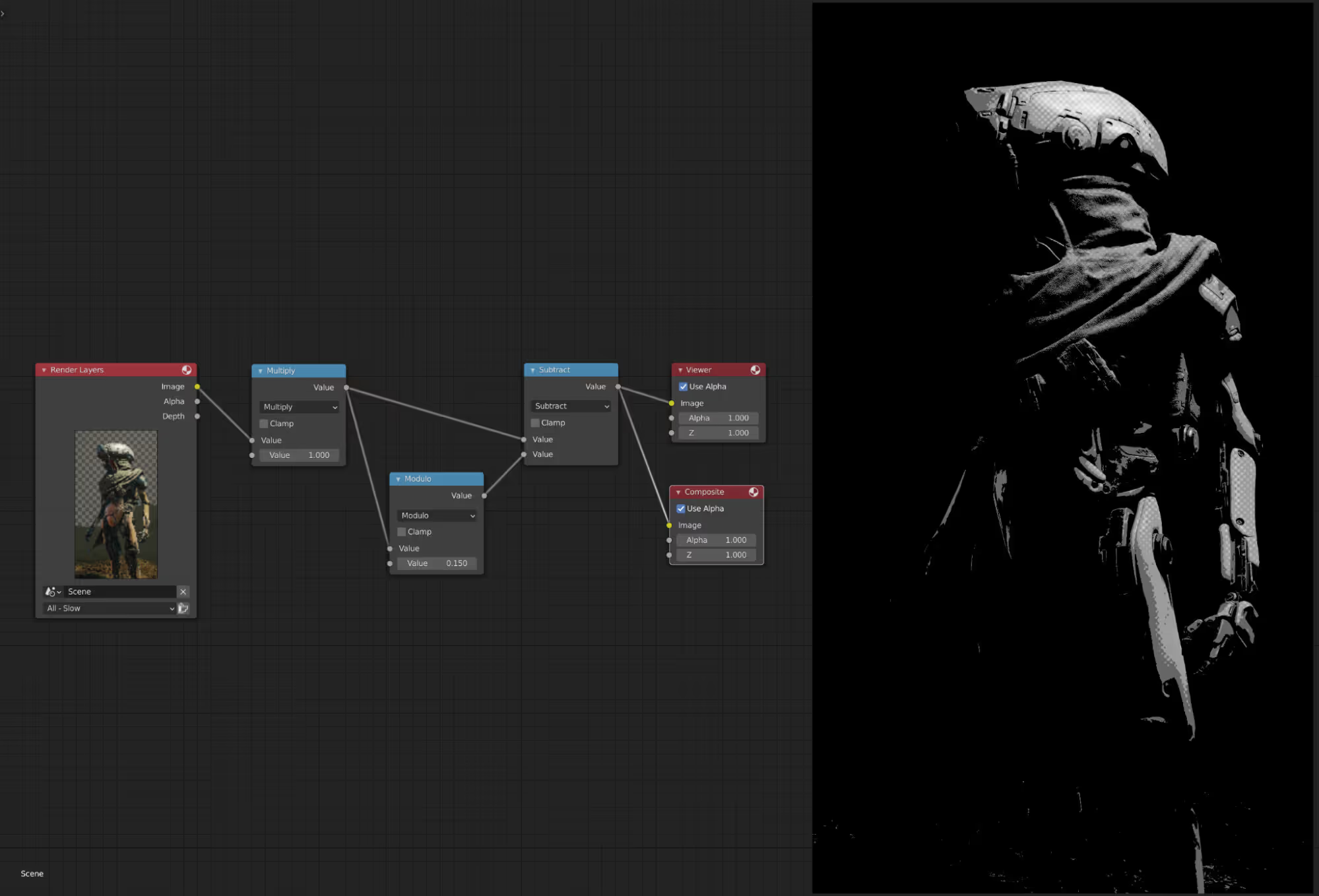
이 값을 모듈로 설정된 다른 수학 노드에 연결한 다음 원본 영상 출력으로 빼십시오. 모듈 아래의 값은 이 잉크 같은 효과를 제어합니다.
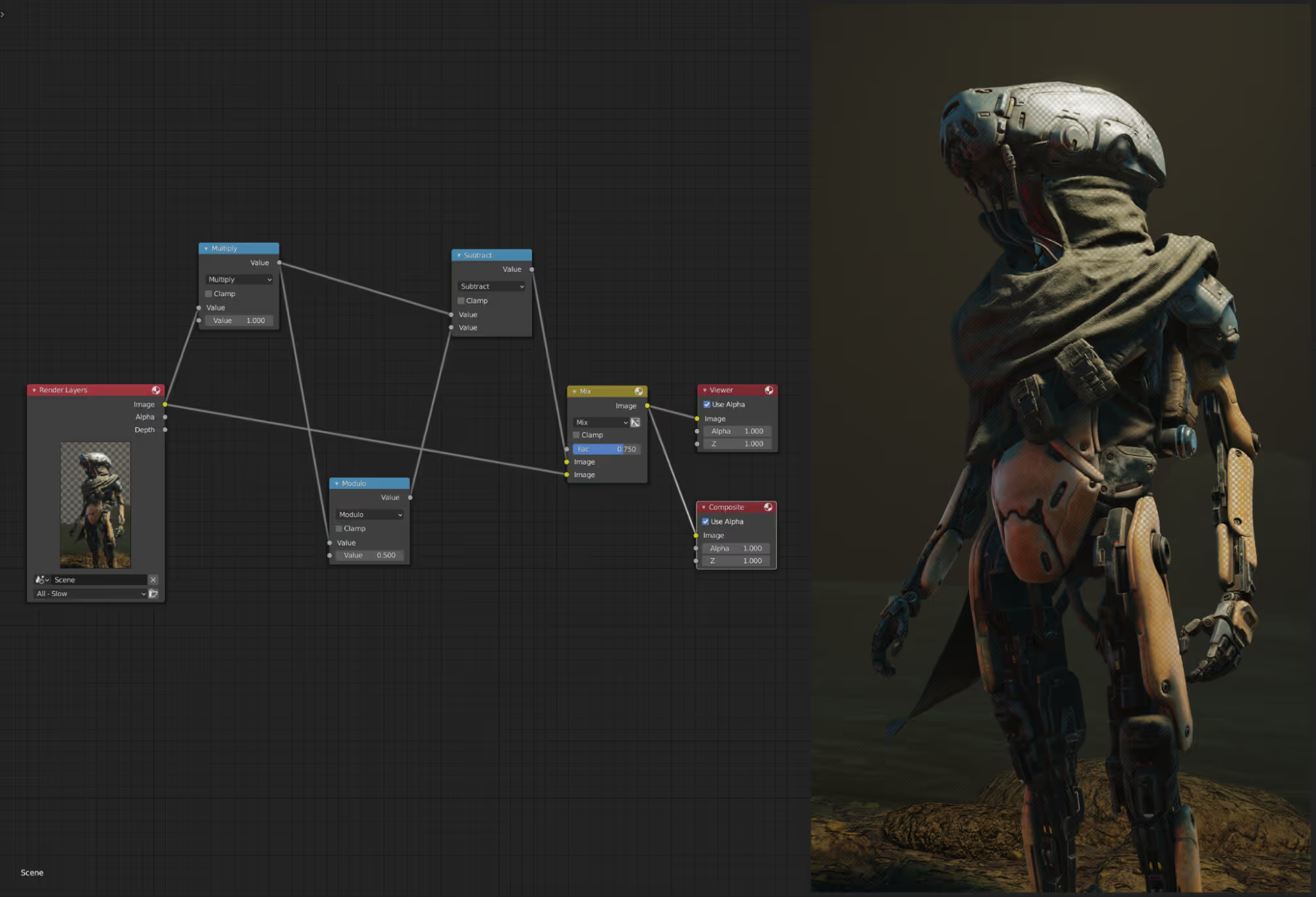
이를 이미지 출력과 합성하면 코믹하게 보이는 오버레이가 제공됩니다.
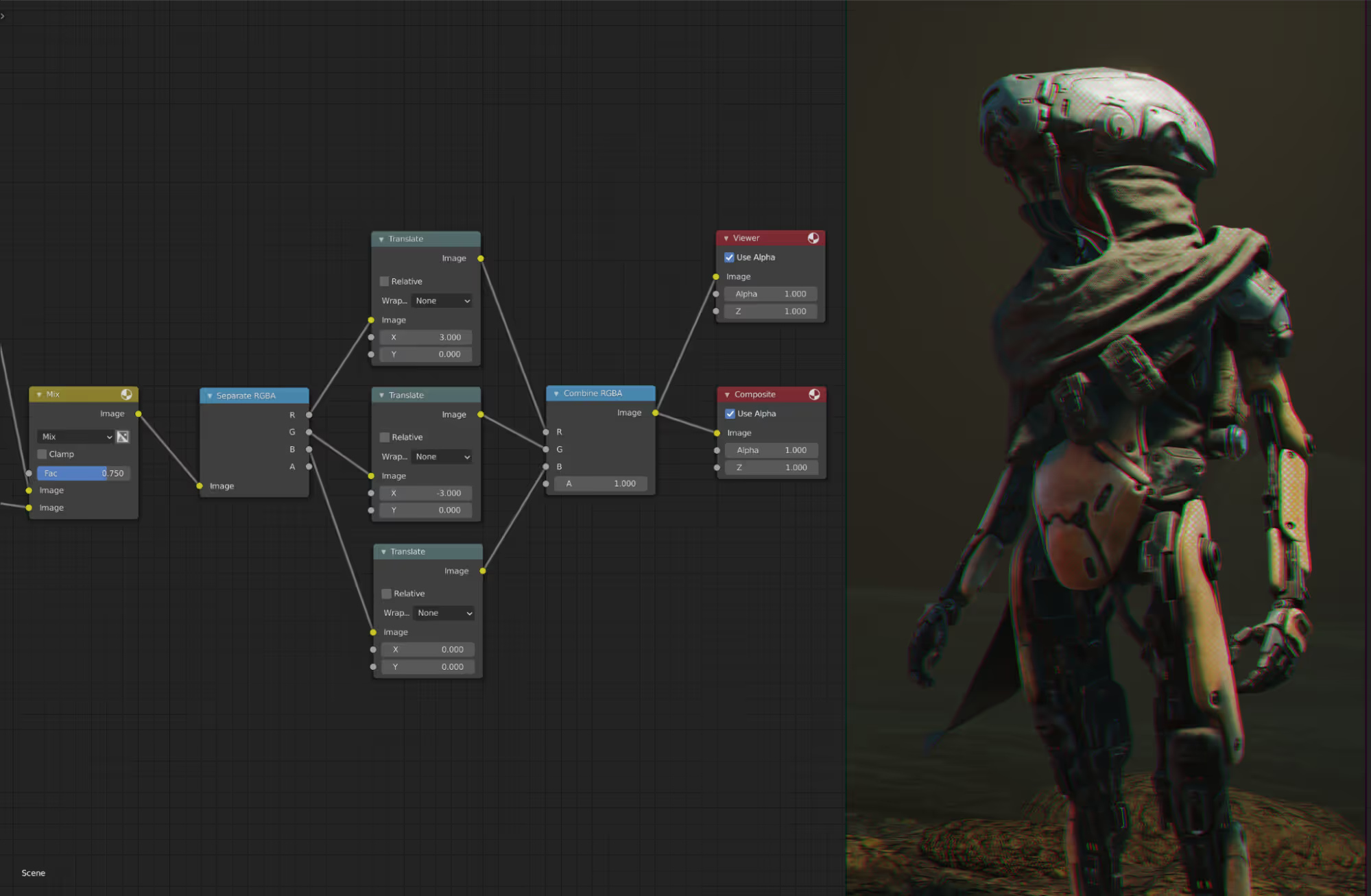
색수차를 추가하려면 별도의 RGBA 노드를 추가하고, 이를 Combine RGBA 노드에 연결하고, 일부 변환 노드를 추가한 다음, X축의 빨간색 및 녹색 채널을 오프셋 할 수 있습니다.
마지막으로 중요한 점은, 저희는 라인아트를 다룰 것입니다. 영화 속에서 아티스트들은 캐릭터의 얼굴처럼 라인 아트를 가질 수 있도록 특별한 설정을 사용했지만, 저희에게 필요한 것은 블렌더의 프리스타일 옵션만으로도 충분합니다.
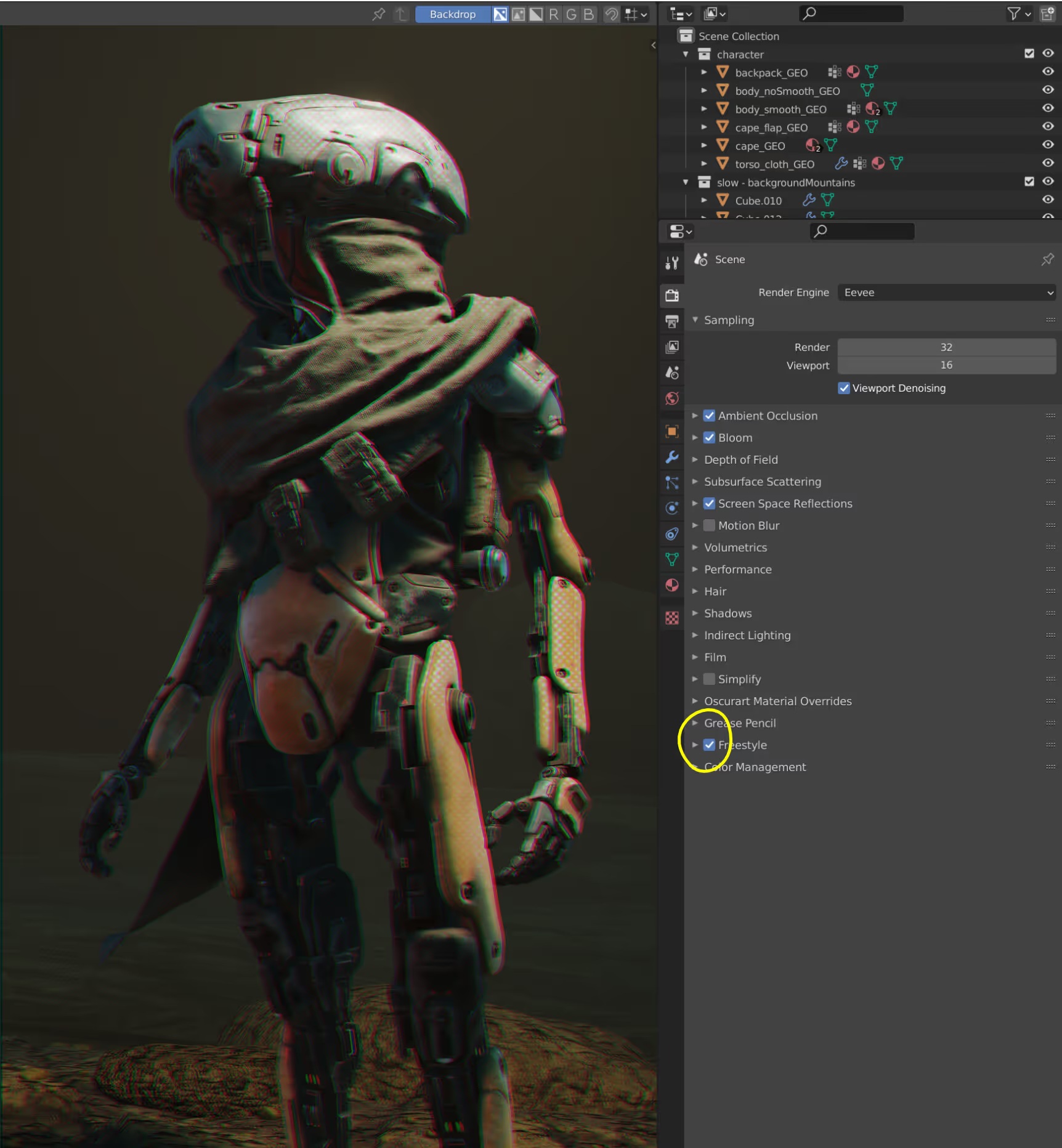
이렇게 하기 위해, 렌더 속성으로 이동한 다음 자유형을 클릭합니다.

레이어 속성 보기로 전환하고 자유형을 켜고 라인 세트를 추가하면 여기서 원하는 라인 아트의 설정을 조정할 수 있습니다.

이제 모두 소개해드렸습니다. 소니 픽처스 애니메이션의 놀라운 아티스트들이 해낸 것만큼 상세하지는 않지만, Eevee 내부의 셰이더를 탐색에 관심이 있는 분들에게는 꽤 좋은 출발점이 될 것 입니다.
여러분의 비전을 3D로 표현하는 방법은 매우 많으며, 실험하고 일이 어떻게 진행되는지 보고, 계속 탐구하는 것입니다. 포토 리얼리즘이 전부는 아니며 픽사에 의해 대중화된 만화 스타일도 아닙니다. 때로는 과거를 돌아보는 것만이 앞으로 나아갈 수 있는 유일한 방법입니다.

때로는 믿음을 향한 도약만 있으면 됩니다.
지금까지 읽어 주셔서 감사합니다. 항상 Garagefarm.NET으로 행복한 렌더링을 하십시오!
- 아미엘